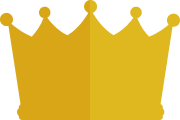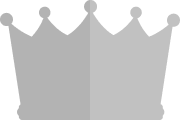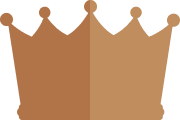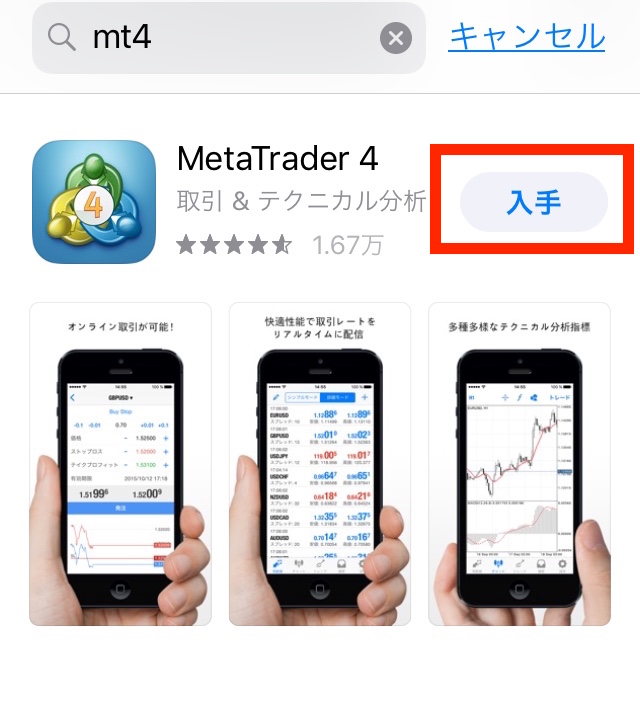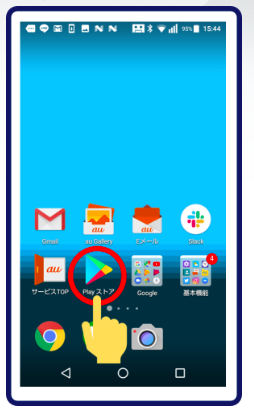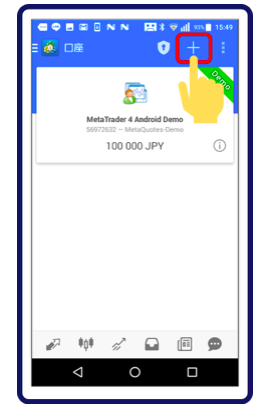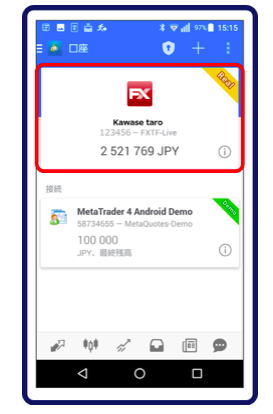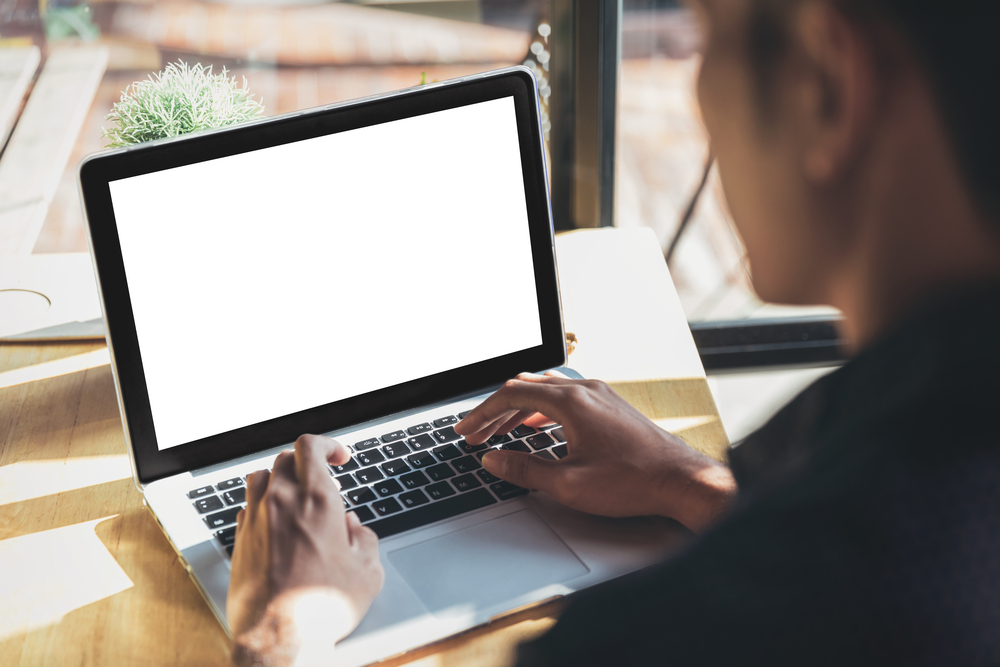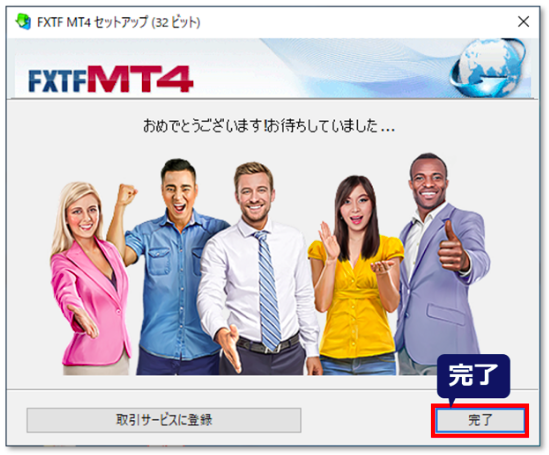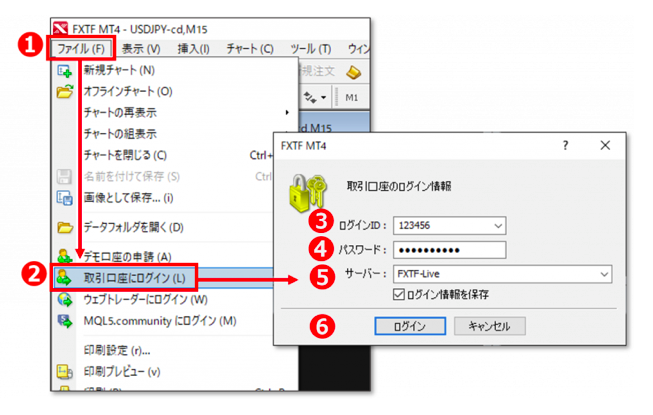FXTF MT4 (ゴールデンウェイ・ジャパン) のログイン方法を紹介!ログインできない場合に効果的な対処法も併せて解説

ログイン時はMT4専用IDを入力する
パスワードを忘れた時は再発行を依頼する
PC版でログインできない場合はバージョンを確認
FXTF MT4はFXツールの1つで、ロシアのメタクオーツ・ソフトウェア社が開発しました。だれでも無料で利用できます。
しかし何らかの問題で、FXTF MT4を利用する際にログインできない人もいるかもしれません。
本記事ではFXTF MT4のログインについてご紹介します。スマホおよびPCのログイン手順や、ログインできない時の対処法をお伝えするので、ぜひ参考にしてみてください。
まずはFXTF MT4 (ゴールデンウェイ・ジャパン) の口座を開設する
FXTF MT4のログインIDを持っていない人は、口座を開設しましょう。
FXTF MT4の公式サイトにある、 「ライブ口座開設申込フォーム」から開設できます。
申込後、本人確認書類とマイナンバーを送ります。アップロードかメール、郵送のいずれかで送りましょう。
審査が終わると口座開設が完了し、 ログインIDやパスワードの記載された書類が郵送で届きます。
【スマホ編】FXTF MT4 (ゴールデンウェイ・ジャパン) のログイン手順
スマホでのFXTF MT4のログイン手順をご紹介します。
iOSの場合はApp Store、Androidの場合はPlayストアからアプリのダウンロードとインストールを行いましょう。
それぞれのダウンロードとインストールの方法、ログイン手順を以下でくわしくお伝えします。スマホでFXTF MT4を使いたい人は、ぜひ参考にしてみてください。
iOSの場合
まずはiOSのダウンロードとインストール、ログインの手順をお伝えします。
MT4をダウンロード&インストール
iOSのホーム画面でApp Storeのアイコンをタップします。App Storeの検索画面で「mt4」と入力し、検索しましょう。
検索結果に「MetaTrader4」というアプリ名が表示されます。右上の「入手」をタップし、インストールしましょう。
インストールが終わったら、「開く」の文字が表示されます。これでダウンロード、インストールは完了です。
MT4にログインする
「MetaTrader4」の「開く」をタップしてください。
右下にある「設定」をタップします。
1番上の「新規口座」をタップしましょう。
「既存のアカウントにログイン」をタップしてください。
「fxtf」と入力し、検索します。
デモ口座「FXTF-Demo」またはライブ口座「FXTF-Live」を選び、タップしましょう。
MT4専用IDを入力し、右上の「サインイン」をタップします。MT4専用IDは「マイページ」で確認可能です。
気配値画面が表示されたら、ログインは完了です。
Androidの場合
続いて、Androidの手順は以下のとおりです。
MT4をダウンロード&インストール
Androidのホーム画面で、「Playストア」のアイコンをタップします。
「mt4」と入力し、検索しましょう。
「MetaTrader4」を選択し、「インストール」と書かれたボタンをタップします。
「MetaTrader4」が起動しはじめます。画面が切り替わるまで待ちましょう。
気配値の画面があらわれたら、インストールは終了です。
MT4にログインする
気配値の画面があらわれたら、左上にある三本線のメニューボタンをタップします。
「MetaTrader4」の1番上、「口座管理」をタップしましょう。
口座画面が表示されたら、右上にある「+」をタップします。
「既存のアカウントのログイン」をタップしましょう。
「証券会社を検索」をタップします。
「fxtf」と入力して検索すると、2つ結果が表示されます。「Demo口座」または「Live口座」を選択しましょう。
MT4専用IDとパスワードを入力後、1番下の「ログイン」をタップします。
IDと名前が表示されたら、ログイン完了です。
【PC編】FXTF MT4 (ゴールデンウェイ・ジャパン) のログイン手順
FXTF MT4のPCにおけるログイン手順をご紹介します。
MT4をダウンロード&インストール
FXTF MT4のPC版は、公式サイトからダウンロード、インストールが可能です。「MT4ダウンロード」をクリックすると、ダウンロードがはじまります。
「fxtf4setup.exe」の「実行」をクリックすると、以下のような画面が表示されます。「設定」をクリックしましょう。
「オープンMQL5.communityウェブサイト」のチェックは外してください。外したら、「次へ」をクリックします。
次のような画面が表示されたら、「完了」をクリックします。
もし英語で表記された「MQL5」の画面があらわれたら、閉じてください。MT4のシステムとは異なります。
初回起動時、デモ口座の申請画面が出てきます。しかし利用できないため、「キャンセル」もしくは「×」を押してウィンドウを閉じてください。
MT4にログインする
インストール後の画面ではログインIDに「FXTF MT4専用ID」を入力します。パスワードも入力しましょう。 パスワードは10桁以内で設定してください。
「サーバー」の項目では「FXTF-Demo」を選択するとデモ口座にログイン、「FXTF-Live」を選択するとライブ口座にログインします。
それぞれ入力が完了したら、「ログイン」をクリックしましょう。
取引画面でログインするには、FXTF MT4の左上にある「ファイル」をクリックします。次に「取引画面にログイン」をクリックしましょう。
インストール後のログイン画面と同様に、「ログインID」「パスワード」を入力し、「サーバー」を選択してください。
「ログイン」のボタンを押すと、ログインできます。
FXTF MT4 (ゴールデンウェイ・ジャパン) のログイン状況確認方法
FXTF MT4のログイン状況は、取引画面の右下にある「接続状況」で確認できます。
もしログインに成功していれば、アイコンの半分が緑色で表示されています。また「145/1kb」といった数字も記載されているはずです。
アイコンがすべて赤い場合は、ログインに失敗しています。アイコンの右側には「回線不通!」もしくは「無効な口座」の文字も記載されているでしょう。これはログイン失敗の状態です。
ログインに失敗した際の対処法は、この後解説します。
FXTF MT4 (ゴールデンウェイ・ジャパン)のログインで困った時の対処法
FXTF MT4のログインに失敗した人は、以下の対処法を参考にしてみてください。
ログインIDの確認方法
FXTF MT4のログインID欄には、MT4専用のログインIDを入力してください。
MT4専用のログインIDはマイページで確認できます。アルファベットはなく、数字6桁で表示されているはずです。
MT4専用のログインIDはマイページのログインIDとは異なるので、注意しましょう。
パスワードを忘れた時
FXTF MT4のパスワードを忘れた時は、パスワードの再発行を依頼します。
公式サイト内の 「パスワードリセット・ロック解除の申請」のページで、申請しましょう。
「氏名」「生年月日」「登録メールアドレス」を入力した後、「申請する」の青いボタンをクリックしてください。
登録メールアドレスを現在使用できない人、どのメールアドレスを登録したか分からない人は「support@fxtrade.co.jp」にメールを送りましょう。
メールの件名には「ログインID再発行希望」と記載し、メール内容には以下を記載してください。
氏名
新しいメールアドレス
登録した住所
登録した電話番号
生年月日
メールアドレス変更とパスワード送付依頼の旨
サーバー情報の確認方法
サーバーは3種類あります。 直接入力する場合、誤っている可能性があるので以下を参考にしてみてください。
本番口座 (NYサーバー) :OANDA-v20 Live-3 (直接入力の場合はmt4-ng-trade03.oanda.com)
本番口座 (東京サーバー) :OANDA-Japan FX Live (直接入力の場合はmt4-trade.oanda.jp)
デモ口座:OANDA-v20 Practice-1 (直接入力の場合はmt4-ng-practice01.oanda.com)
FXTF MT4 (ゴールデンウェイ・ジャパン) でログインできない理由とは?
FXTF MT4でログインできない理由には、以下のような点が挙げられます。
ログインできない理由はBuildがアップデートしていないから
Buildをアップデートしていないために、ログインできないことがあります。
最新版のFXTF MT4を使っていない場合は、古いBuildをアンインストールし、PCを再起動しましょう。
アンインストール後、公式サイトから最新版のFXTF MT4をインストールし、ログインを試してみてください。
Buildの確認方法
Buildのバージョンを確認したい場合はFXTF MT4の取引画面の1番上、「ヘルプ」をクリックしてください。
1番下の「バージョン情報」をクリックすると、現在使用しているFXTF MT4のバージョンを確認できます。
FXTF MT4の自動更新を有効にしていない場合、古いバージョンを使用している可能性があるため、注意が必要です。
バージョン情報を確認して最新版ではなかった場合、次の対処法を試してみてください。
古かった時の対処法1 バックアップして上書き
Buildのバージョンが古い場合、バックアップして上書きする方法と、アンインストールしてから再インストールする方法があります。 ただしどちらの方法も設定が初期化されるため、注意してください。
バックアップして上書きする際はFXTF MT4を起動し、「ファイル」から「データフォルダを開く」を選びます。
フォルダのなかには動作記録や過去データ、FX会社ごとのMT4の構成設定などが含まれています。フォルダごとコピーし、他の場所に貼ってバックアップをとりましょう。
上書きしてインストール、または再インストールを行います。 バックアップしたフォルダをもとの場所に戻せば、作業は完了です。
古かった時の対処法2 アンインストールをしてから再インストール
FXTF MT4のアンインストール方法を、Windows10を例にご紹介しましょう。
左下の「スタートボタン」から「Windowsシステムツール」に進み、さらに「コントロールパネル」、「プログラムと機能」へと進みます。
削除したいファイル名をダブルクリックするか、「アンインストールを変更」をクリックします。
アンインストールの画面が出てきたら、「次へ」を押し、アンインストールを実行しましょう。
エクスプローラーから FXTF MT4を削除後、PCを再起動すればアンインストールは完了です。
MT4を用いて取引できるFX会社
MT4を用いて取引できるFX会社もご紹介します。
全機能を使える楽天FX (楽天証券)
楽天FXではMT4の全機能を使えます。チャート機能の使用、自動売買プログラムの開発や利用などが可能です。
MT4を使えるFX会社は少ないので、全機能が使える楽天FXは珍しいといえます。さらに次のようなメリットがあり、おすすめです。
レバレッジのコースが段階別に分かれている
AIチャットにより24時間問い合わせが可能
楽天FXのコースは、レバレッジによって5つに分かれています。レバレッジ1倍、2倍、5倍、10倍、25倍の5つです。 25倍のコースは唯一、追証制度が認められています。
AIチャットはかんたんな質問をしたい時に便利です。AIチャットでも不明な点は、電話で問い合わせましょう。
チャート機能のみ利用可能な外貨ex (YJFX!)
YJFX!でもMT4を利用できます。YJFX!は次のような点が魅力です。
スマホのアプリがシンプルで使いやすい
取引ごとに現金またはPayPayがもらえる
1,000通貨単位から取引をスタートできる
外貨両替サービスを利用できる
YJFX!では1万通貨単位以上の取引ごとに、現金またはPayPayでキャッシュバックを受け取れます。すべての通貨ペアが対象です。
またFX業界では珍しく、外貨の両替を行っています。 1,000通貨単位から両替可能です。
ただしMT4のチャート機能しか使えず、全機能を利用できるわけではありません。売買注文は他のツールを使用する必要があります。注意しましょう。
FXTF MT4 (ゴールデンウェイ・ジャパン) のログインについてのまとめ
スマホ編とPC編に分けて、FXTF MT4のログイン手順をご紹介しました。
ログインする際のポイントは、MT4専用IDを入力する点です。マイページのログインIDとは別なので、気をつけましょう。パスワードを忘れた人は再発行を依頼してください。
PCでログインできない場合には、Buildをアップデートしているか確認しましょう。古いBuildはバックアップして上書きするか、アンインストール後に再インストールを行ってください。
執筆者情報
執筆者情報




人気ランキング
※掲載情報には本サイトのFX会社・口座比較情報に掲載・参画する事業者が提供するPR情報が含まれています。 ※本サービスはFX取引及びFX取扱事業者等に関する情報の提供を目的としています。FXに関する取引口座開設、取引の実行並びに取引条件の詳細についてのお問合せ及びご確認は、利用者ご自身が各FX取扱事業者に対し直接行っていただくものとします。 ※キャンペーン・特典は各広告主において実施されるものであり、広告主による募集要綱等を十分にご確認ください。 ※本サービスに掲載されている情報は、投資判断の参考としての情報提供を目的としたものであり、投資勧誘を目的とするものではありません。 ※本サービスでは十分な注意を払ってFX取引及びFX取扱事業者等に関する情報提供を行っておりますが、本サービスに掲載されている情報は、情報の真偽、FXの評価に関する正確性・信頼性等については一切保証されておりません。利用者がこれらの情報に関連し損害を被った場合にも、当社は一切の責任を負わないものとします。投資に関するすべての意思決定は、利用者個人の判断で行っていただきますようお願いいたします。 ※本サービスにおいて公開されている情報につきましては、営業に利用することはもちろん、第三者へ提供する目的で情報を転用、複製、販売、加工、再利用及び再配信することを固く禁じます。 ※本ページには、各FX取扱事業者を始めとする他社・他の機関のサイトへのリンクが設置されておりますが、当社はこれらリンク先サイトの内容について一切関知せず、何らの責任を負わないものとします。 ※本サービスのご利用に当たっては上記注意事項をご了承いただくほか、利用規約にご同意いただいたものとします。 ※手数料は全て「税込み」にて表示しております。 ※スワップポイントは1万通貨/1日あたりの値を掲載しています。 ※最新情報は各FX取扱事業者の公式サイトにてご確認ください。